
Съдържание
Независимо дали искате да изпратите карта с благодарност или карта „Добре дошли скоро“, ето как да създадете персонализирани поздравителни картички на Mac.
OS X Yosemite 10.10.3 беше наскоро пуснат на пазара и с него се появи съвсем ново приложение за снимки, което заменя iPhoto и Aperture на Mac. Това е по-лесен инструмент за управление на снимки, но той идва с няколко функции. Не е само актуализирана версия на iPhoto. Вместо това, това е изцяло ново приложение с множество нови функции, включително възможността за достъп до вашата библиотека за снимки iCloud, което означава, че когато правите снимка на вашия iPhone или iPad, тази снимка автоматично ще се вижда на вашия Mac чрез снимките app, благодарение на iCloud.
Може би една от най-интересните функции е, че редактирането на снимка на вашия iPhone или iPad в приложението Снимки може да се синхронизира автоматично с всички устройства незабавно, а процесът може да се извърши и обратното.
Дизайнът на Photos на Mac изглежда почти идентичен с този на iOS 8, с няколко очевидни разлики в дизайна, тъй като е по-скоро на Mac, отколкото на вашия iPhone или iPad. В приложението можете да правите неща като сортирате снимките и видеоклиповете си и дори да преглеждате само специални файлове като панорамни снимки, изстрели, бавно движение и видеоклип за отмяна на времето, отделяйки всички други снимки и видеоклипове.
С новото приложение за снимки можете да управлявате снимките си и да ги редактирате, но знаете ли, че можете също да създавате персонализирани поздравителни картички и да ги изпращате на предната стъпка? Можете да използвате всяка от вашите снимки в библиотеката с снимки и дори да добавяте персонализирани съобщения към картата, като им придавате това перфектно лично докосване.
Това е една от най-страхотните скрити функции на приложението за снимки и е много по-добър вариант, отколкото да отидете в местния магазин за карти и да изберете предварително отпечатана родова поздравителна картичка. Ако искате да се откроявате по време на Коледа или да изпратите специална карта за рожден ден, ето как можете да създадете персонализирани поздравителни картички на вашия Mac, като използвате новото приложение за снимки.
Първото нещо е, преди да започнем. Ще трябва да импортирате всички снимки, които искате да използвате за картата си, в приложението „Снимки“. Можете просто да направите това, като кликнете и плъзнете снимки от папка в прозореца на приложението „Снимки“. Снимките ви ще продължат да се съхраняват в тази папка, но просто ще бъдат импортирани в приложението за снимки за управление.
Създаване на персонализирани поздравителни картички на Mac
За да започнете да създавате персонализирана поздравителна картичка, отворете приложението Снимки и отидете до лентата с менюта в горния ляв ъгъл на екрана и кликнете върху Файл> Създаване на карта.
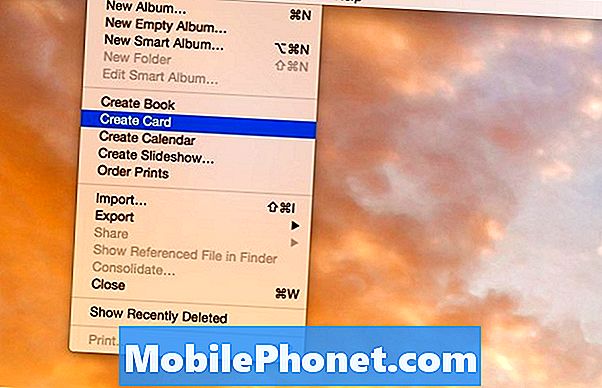
След това ще изберете каква карта искате да създадете. Можете да избирате между карта Letterpress, проста карта със сгънати карти или плоска карта (подобна на пощенска картичка, но все още влиза в плик). Плоските карти са най-евтините, но Letterpress картите предлагат най-доброто качество като цяло.

След това ще трябва да изберете тема и стил. Можете да отидете нагоре към горната част на прозореца и да изберете конкретен празник или случай в падащото меню. След като изберете тема, кликнете върху Създаване на карта в горния десен ъгъл.
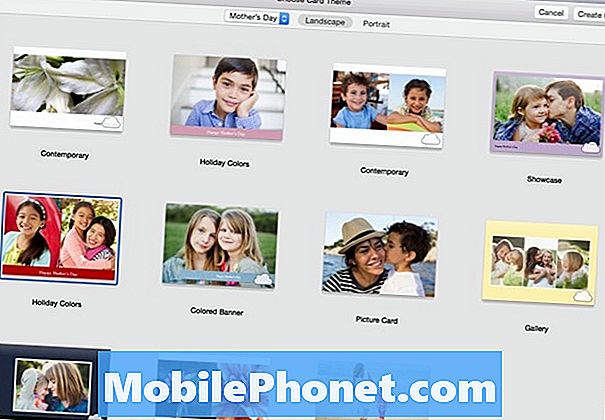
В този момент можете да започнете да създавате и персонализирате картата си. Ще получите стандартно оформление, но ако искате да го промените, просто кликнете върху него Настроики.
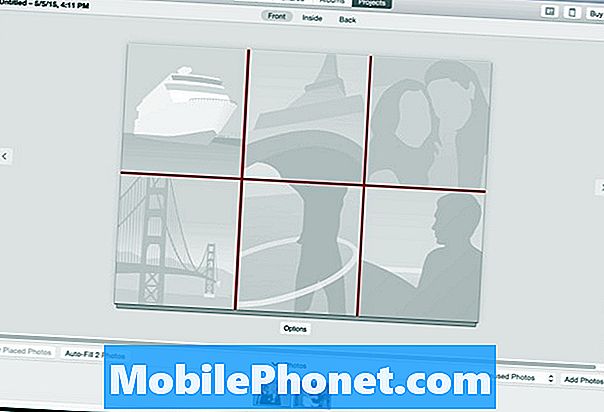
След това кликнете върху Добавяне на снимки в долния десен ъгъл и след това щракнете и плъзнете в оформлението. След това можете да редактирате текста, като кликнете върху него и въведете каквото искате.
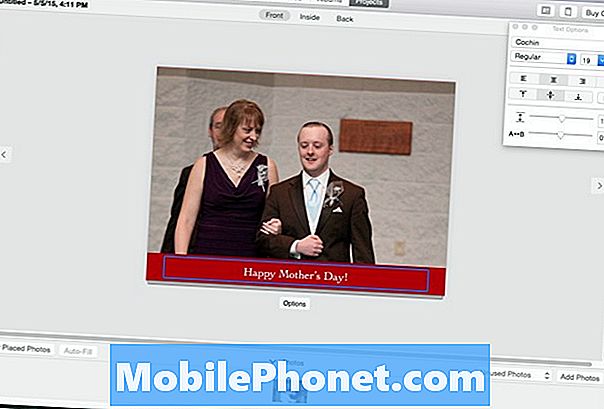
Към върха на прозореца ще видите преден, Вътре, и обратно, Кликването върху някой от тях ще ви отведе до тази част от картата, където можете да редактирате текста и дори да добавите още снимки.
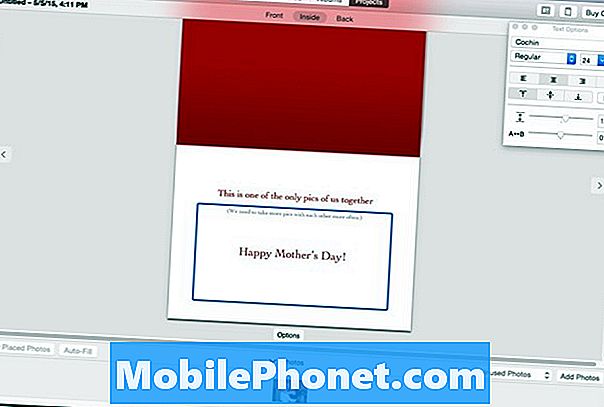
След като приключите със създаването и персонализирането на картата, кликнете върху Купете карта в горния десен ъгъл. От там ще финализирате поръчката си и ще изберете колко карти искате да направите.

Имайте предвид, че корабоплаването може да отнеме повече от няколко дни, затова се подгответе предварително, ако имате нужда от карта до определена дата. В моя случай поръчах карта на 5 май и ми каза, че ще бъде доставена до 15 май. Пробегът ви ще варира, очевидно, но имайте това предвид.


